
瞭解掃瞄方式
您可以按照下列方法掃瞄項目。
●
從
All-In-One 進行掃瞄: 直接透過 All-In-One 控制面板上的掃瞄按鈕開始掃瞄。 您可設定
Scan
To (掃描至)
按鈕掃瞄至資料夾 (僅限於 Windows) 或掃瞄至電子郵件。
如需更多資訊,請參閱
從
All-In-One 控制面板進行掃瞄 (Windows)
或
從
All-In-One 與 HP Director
(Macintosh) 進行掃瞄
。
●
使用
HP LaserJet Scan 從電腦中掃瞄 (Windows):在 Hewlett-Packard 程式集,選擇掃瞄以開啟
HP LaserJet Scan。 請參閱
使用
HP LaserJet Scan (Windows) 進行掃瞄
。
若
All-In-One 直接連接到電腦,您可以按下 All-In-One 控制面板的
Start Scan (開始掃描)
來開啟
HP LaserJet Scan。
●
使用
HP Director 進行掃瞄 (Macintosh): 按一下 Dock 上的 HP Director 圖示。 請參閱
從
All-
In-One 與 HP Director (Macintosh) 進行掃瞄
。
●
透過
TWAIN 相容軟體進行掃瞄:All-In-One 與 TWAIN 相容,而且能搭配支援 TWAIN 掃瞄的相容
裝置的
Windows 及 Macintosh 程式使用。 如需更多資訊,請參閱
使用其他軟體掃瞄
。
●
透過
Windows Imaging Application (WIA) 相容軟體進行掃瞄:All-In-One 與 WIA 相容,而且能
搭配支援
WIA 相容裝置掃瞄的 Windows 及 Macintosh 程式使用。 如需更多資訊,請參閱
使用其
他軟體掃瞄
。
注意
要瞭解與使用字元辨識軟體,請從軟體光碟安裝
Readiris 程式。 文字辨識軟體又稱為光
學字元辨識
(OCR) 軟體。
132
第
8 章 掃瞄
ZHTW
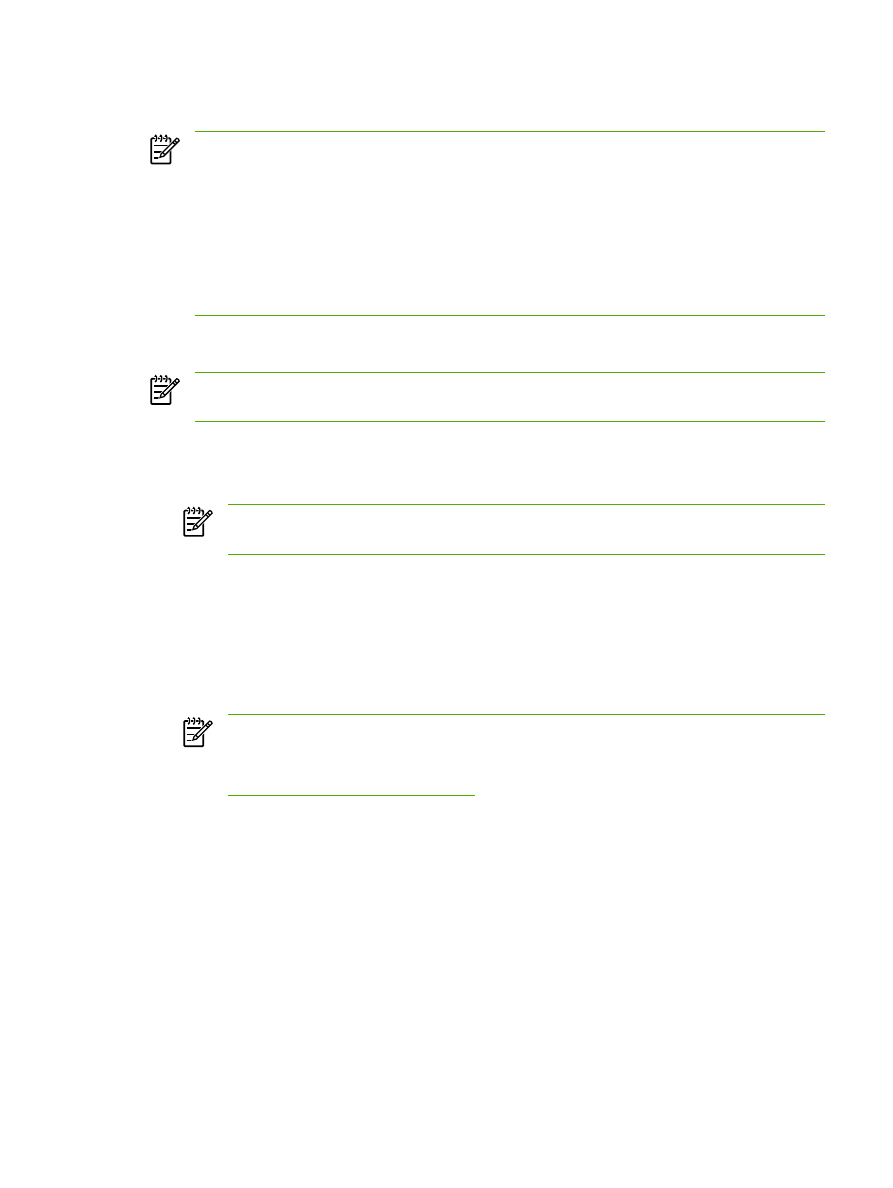
從
All-In-One 控制面板進行掃瞄 (Windows)
注意
從
All-In-One 控制面板進行掃瞄只有在完整軟體安裝時才支援。HP ToolboxFX 必須執
行,才能使用
Scan To (掃描至) 按鈕或是 Start Scan (開始掃描) 按鈕進行掃瞄。
注意
對於直接連接電腦的
All-In-One,某些掃瞄目的地是預設的。對於透過網路連接的 All-In-
One ,從 All-In-One 控制面板進行掃瞄的功能會關閉。
注意
為獲得最佳掃瞄品質,請將原稿放在平台掃瞄器上
(在 HP LaserJet 3052/3055/3390/
3392 All-in-One ),而不是將其放入自動送紙器 (ADF) 進紙匣中。
連接到
All-In-One 的電腦必須開啟。
設定
All-In-One
Scan To (掃描至)
按鈕
注意
Scan To (掃描至)
按鈕必須先設定才可以使用。 然而,對於直接連接電腦的 All-In-One ,
某些掃瞄指定是預設的。
設定
Scan To (掃描至) 按鈕
1.
在
HP 程式集,選取掃瞄以開啟 HP LaserJet Scan。
注意
當
All-In-One 直接連接到電腦時,按下 All-In-One 控制面板的
Start Scan (開始掃
描
)
也會啟動 HP LaserJet Scan。
2.
按一下設定以開啟
Scan To (掃描至)
設定精靈。
3.
選擇
當按下 Scan To (掃描至) 按鈕時,變更 All-In-One 控制面板上顯示的目的地, 然後按一下
下一步。
4.
核選允許我按下
All-In-One 上的 Scan To (掃描至) 按鈕... 核取方塊。
5.
從
PC 視窗 (左邊視窗) 移動它們到 All-In-One 視窗 (右邊視窗) 以選擇目的地。
注意
All-In-One 視窗可能包含其他連接到 All-In-One 的電腦所設定的項目。 您不能變更
這些項目。
注意
按一下新增以建立新的目的地。
6.
按一下更新。
ZHTW
從